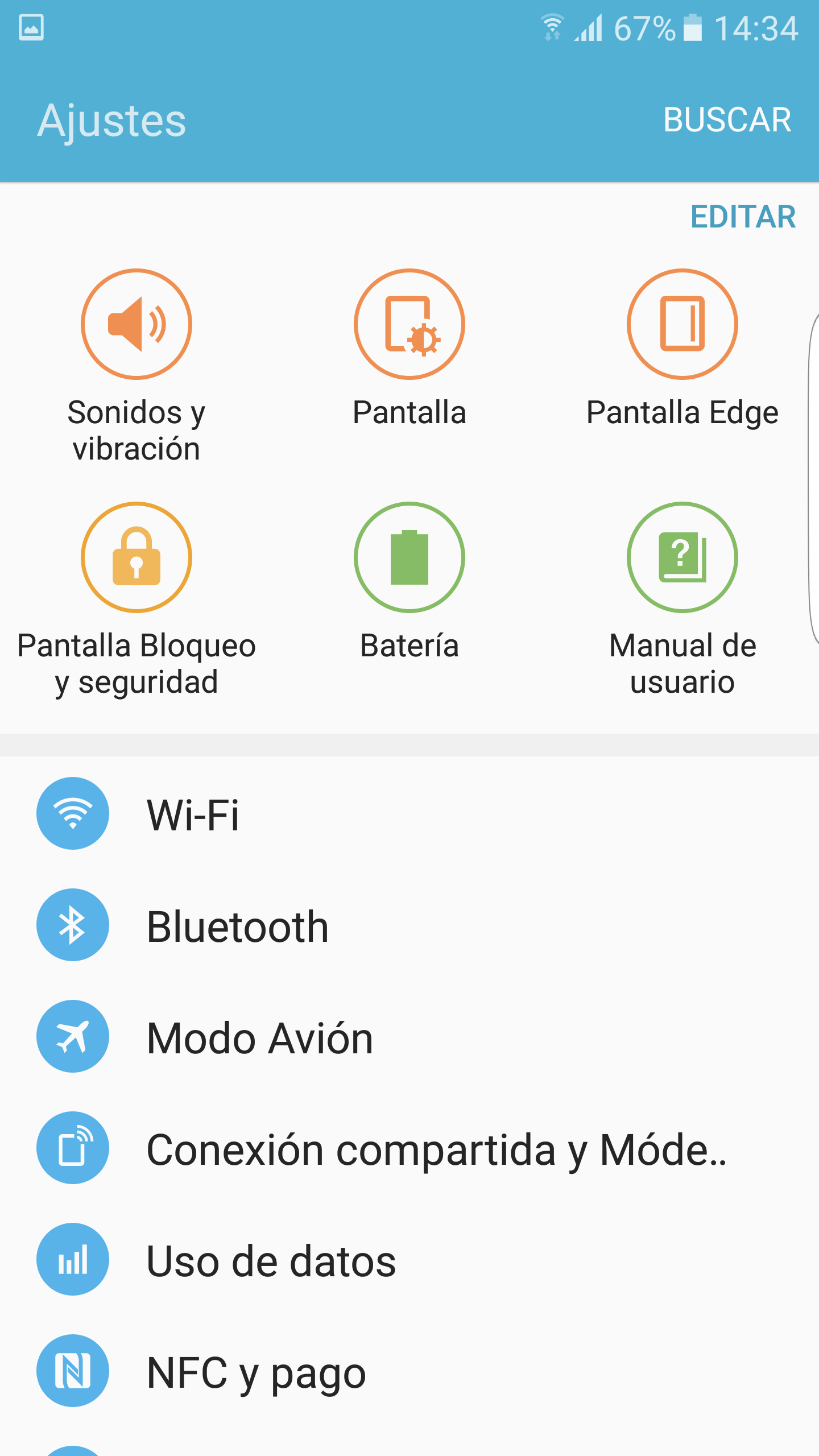얻는 데 관심이 있을 가능성이 매우 높습니다. 삼성 갤럭시 S7 (또는 당신이 이미 가지고 있다는 것). 통신 사업자를 사용하여 얻은 경우 무료 버전의 장치에는 없는 일부 추가 응용 프로그램이 터미널에 포함되어 있음을 알게 될 것입니다. 사용하지 않으려는 경우 비활성화하는 방법과 업데이트할 필요가 없음을 알려드립니다.
우리가 이야기하는 블로트웨어를 비활성화하기 위해 수행되는 프로세스는 복잡하지 않으며 완전히 되돌릴 수 있습니다. 따라서 언제든지 마음이 바뀌면 해당 개발을 다시 활성화할 수 있습니다. 물론, 당신은 이것이 응용 프로그램을 제거하지 않습니다 Samsung Galaxy S7의 경우 작동을 멈추고 보이게 하면 됩니다.
요점은 이렇게 하면 다음 단계를 수행할 필요가 없다는 것입니다. 루트 Samsung Galaxy S7, 많은 사람들이 방법을 모르고 프로세스가 제대로 수행되지 않으면 전화의 무결성을 위태롭게 할 수 있습니다. 그래서 나쁜 방법은 아닙니다 r스트립 블로트웨어 점유한 공간이 복구되지 않더라도 운영자가 포함합니다.
Samsung Galaxy S7으로 취해야 할 단계
프로세스는 전혀 복잡하지 않으며 사전 설치된 응용 프로그램을 비활성화할 수 있는 가능성이 기본적으로 포함되어 있으므로 타사 개발에 의존할 필요가 없습니다. 삼성 갤럭시 S7, 그래서 당신은 단순히 액세스해야 해당 메뉴 그리고 우리가 지시하는 단계를 따릅니다(항상 사용자의 전적인 책임). 그것들은 다음과 같습니다:
이것은 당신이해야 할 일입니다 부드럽게 비활성화 삼성의 새로운 고급형 휴대폰에서 안전하게 앱을 사용할 수 있습니다.
-
Samsung Galaxy S7의 설정에 액세스하면 응용 프로그램 목록에 있는 아이콘을 사용할 수 있습니다.
-
이제 장치라는 탭을 선택하고 클릭하십시오. 사용 가능한 옵션을 검토하고 애플리케이션 호출을 사용합니다.
-
이제 응용 프로그램 관리자를 선택해야 하며 Samsung Galaxy S7에 사전 설치된 관리자 중에서 비활성화하려는 관리자를 찾아야 합니다.
-
그것을 클릭하고 비활성화라는 옵션을 사용하십시오. 이것은 당신이 하기로 한 것을 성취하게 할 것입니다. 그건 그렇고, 업데이트하지 않으려면 알림 섹션을 사용하고 알림 받기라는 슬라이더를 비활성화하면 됩니다.
-
이제 새 Samsung Galaxy S7에서 비활성화하려는 각 작업에 대해 프로세스를 반복하기만 하면 됩니다.
다른 사람 자습서 Google 운영 체제가 설치된 기기의 경우 이 링크 de Android Ayuda. Muchos los podrás utilizar con el 삼성 갤럭시 S7.